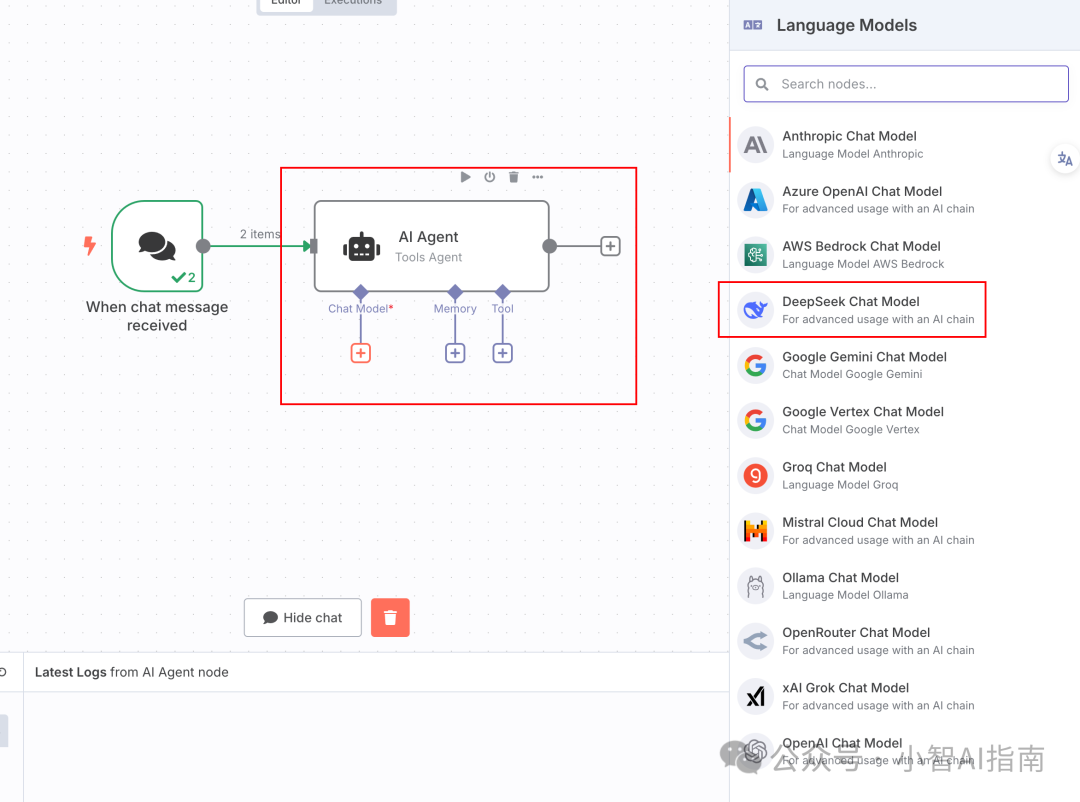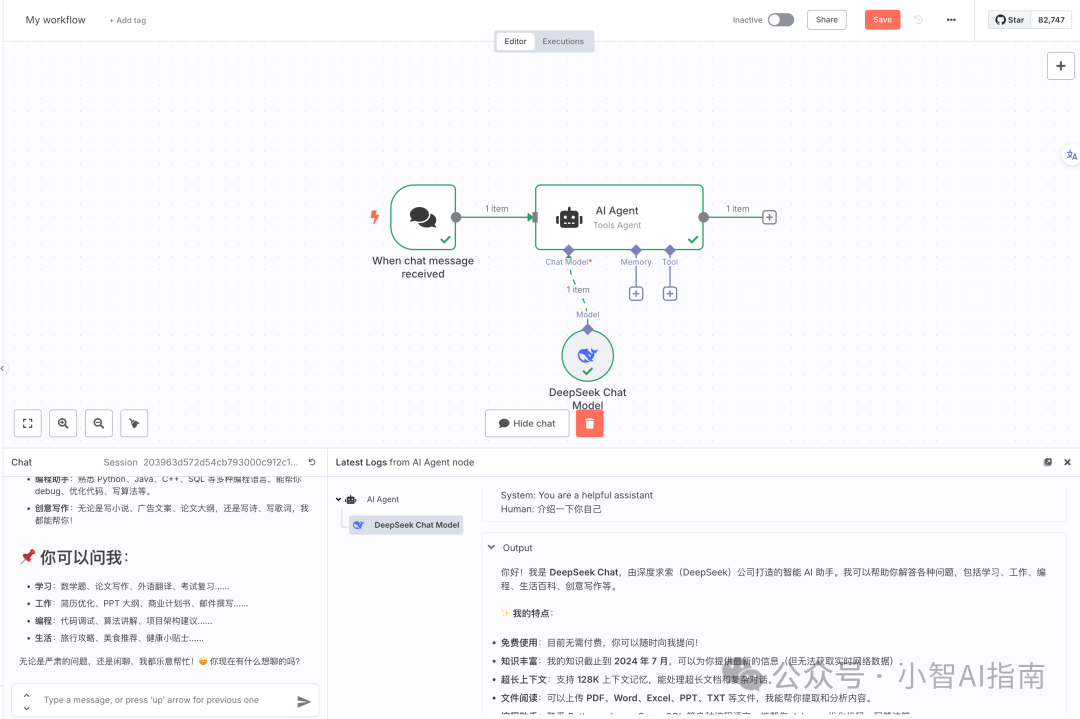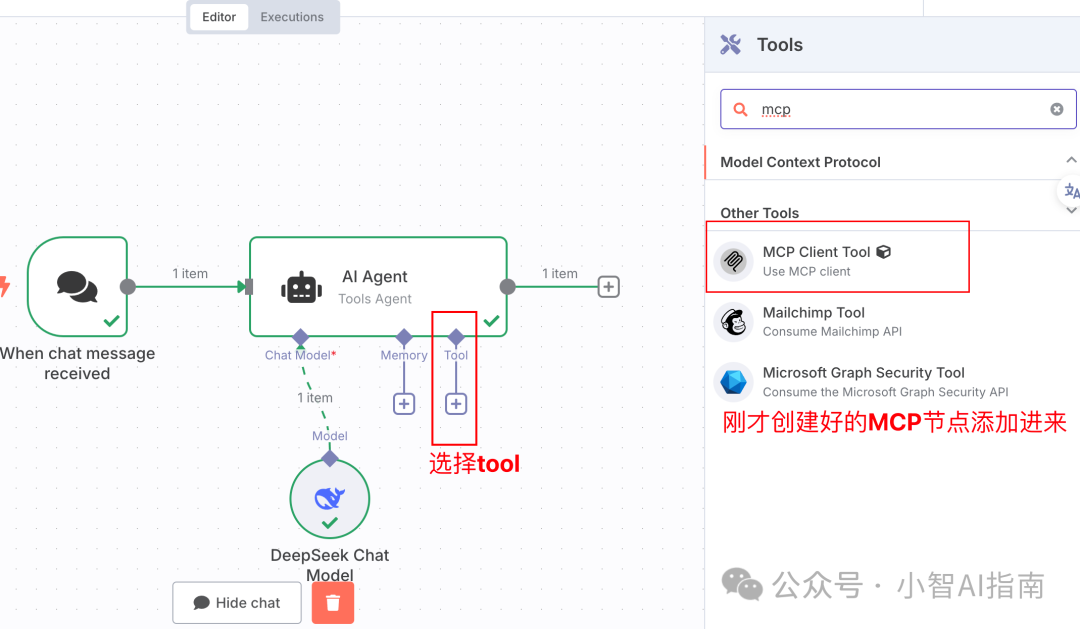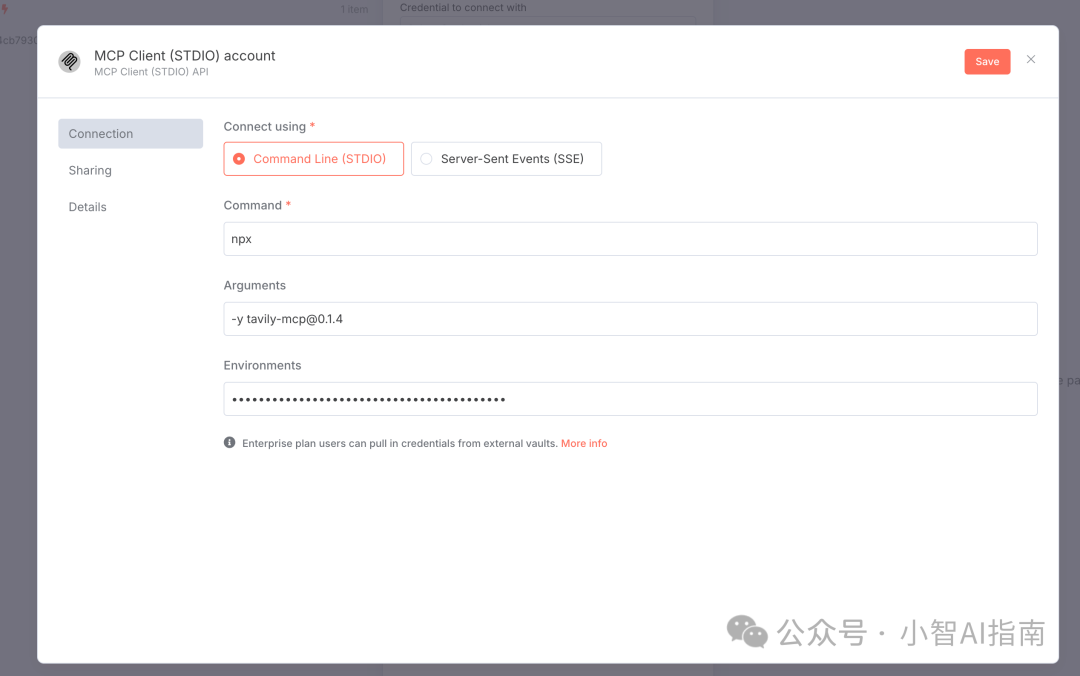最近比较火热的AI话题离不开MCP,MCP协议为大模型提供了访问外部数据与工具的统一接口。各大云厂商腾讯云和阿里百炼也都纷纷接入了MCP。MCP就像给大模型接入了一个多功能插槽即插即用。对于大模型来说只有万能插座也无法发挥出价值,就像一个大功率的发动机只用来充个电,能把大模型的作用发挥到极致的还是需要通过AI工作流。今天为大家分享实际操作一下MCP加工作流的应用场景。
什么是N8N
n8n是一款开源工作流自动化平台。通过其强大的节点系统可以创建复杂的工作流,连接多个服务、数据库和工具。
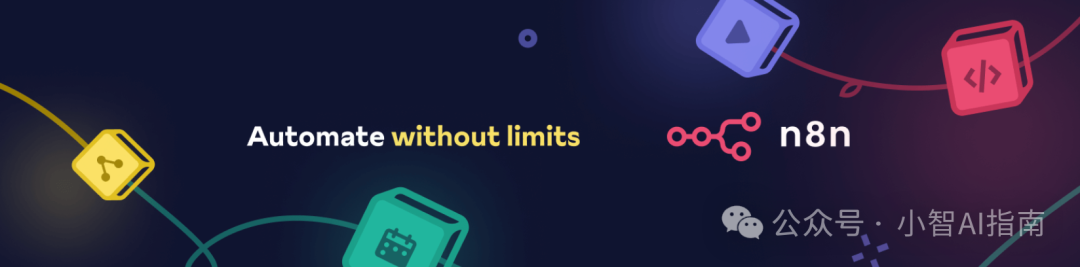
n8n目前在github上的排名是82.4K Star,是我目前用过的所有开源工具或框架中最高的一个。可想一下它的贡献有多大。
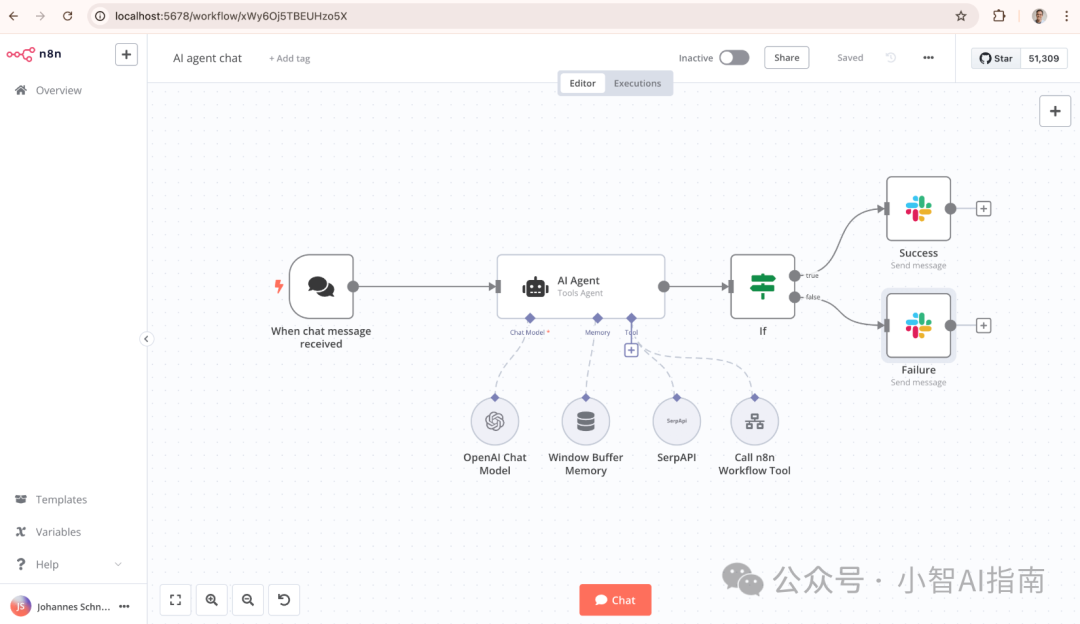
Go如何在本机安装部署n8n
第一步:安装 Docker
访问 Docker 官方网站,选择 Products > Docker Desktop:
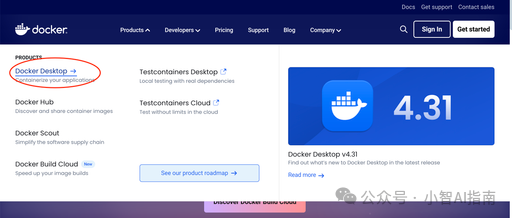
在下载页面里,选择适合你系统的版本进行下载:
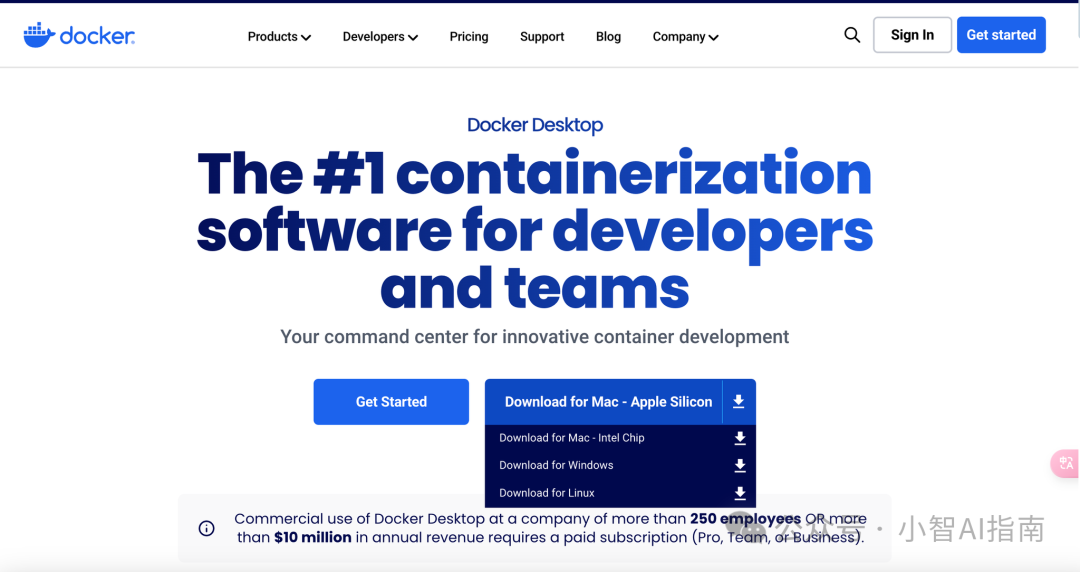
运行或拖拽(MacOS)下载后的文件,按提示将 Docker 安装在你的电脑上。
第二步:部署 n8n
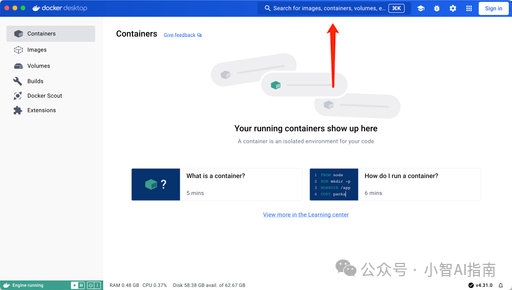
在 Docker Desktop 中点击搜索框,输入 n8n。
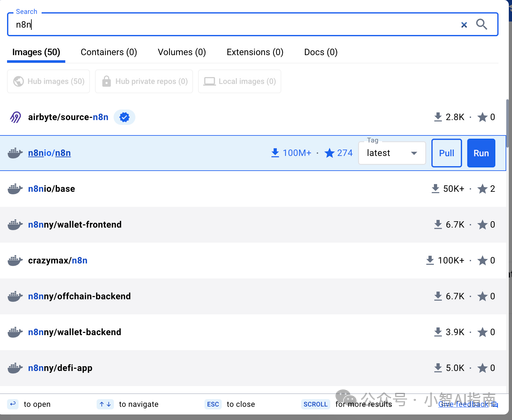
选择 n8nio/n8n 这个官方镜像,点击右边的 Pull,下载该镜像。
如果在搜索与下载这一步出现错误,证明你的网络存在大陆特有的网络问题,你需要一些你懂的工具,本教程不会提供指导,请自行搜索。
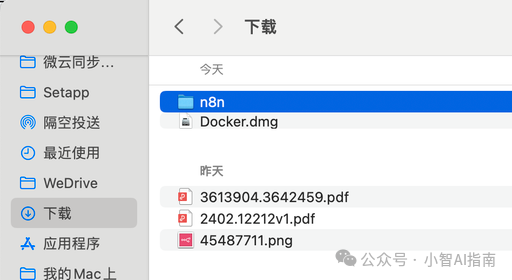
在电脑任意位置创建一个目录,这个目录是用来存储 n8n 数据的,你可以自己随意找地方,起名字(非中文)。
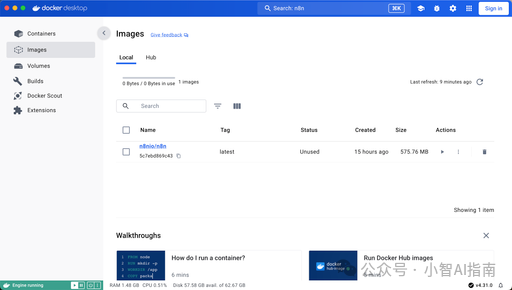
回到 Docker,选择 Images,找到刚才下载的 n8nio/n8n 镜像,点击右边的三角图标。
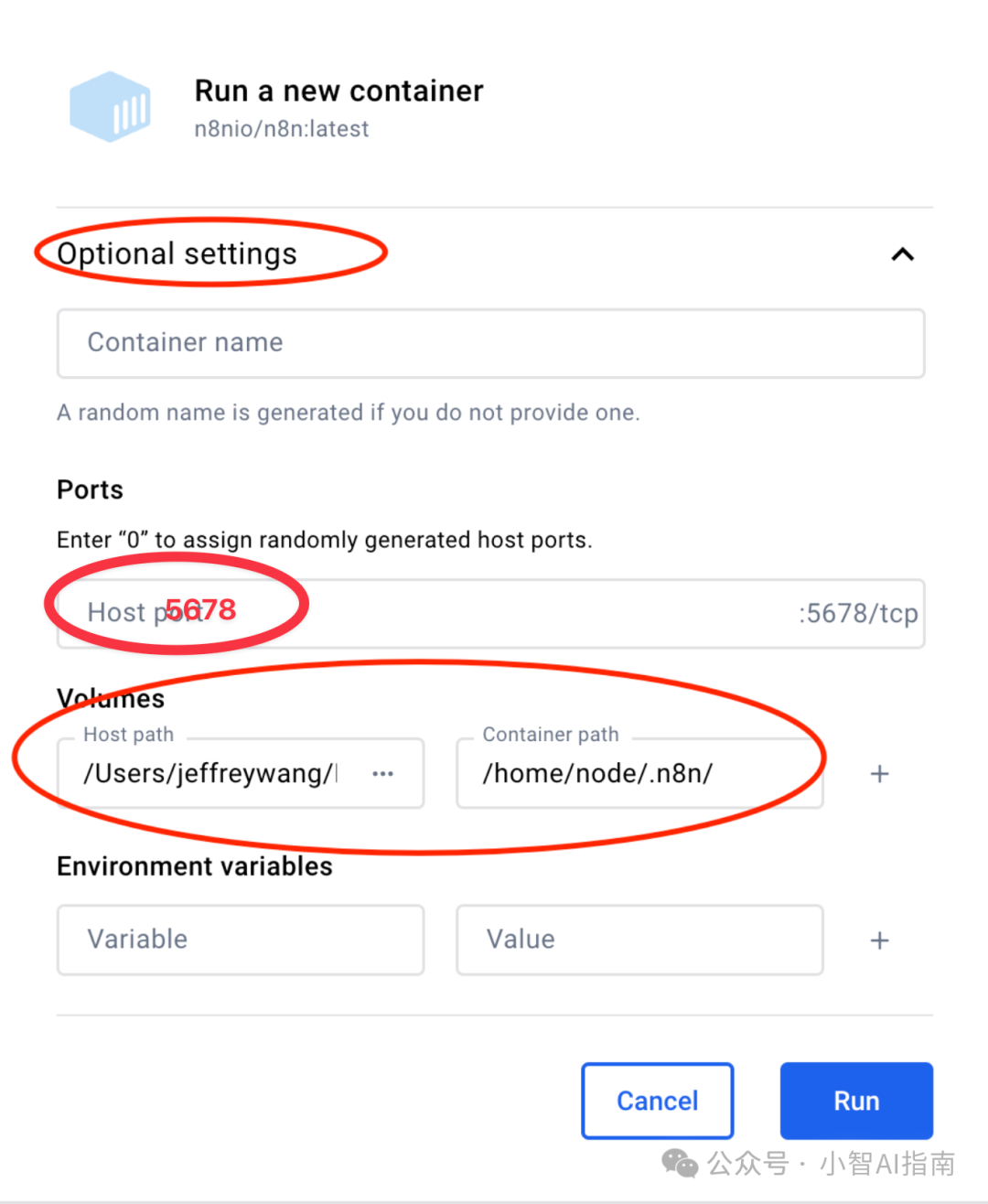
首次运行时,Docker Desktop 会进入 Container(容器)创建界面。有两个部分需要修改:
5678;在 Host path 中,找到我们刚才创建的那个目录。在 Container Path 中填入 /home/node/.n8n/。
这一步的用途是,将 n8n 中用于存储文件、数据、凭证等的目录,映射到 Docker 之外。因为 Docker 是一种数据-程序分离的部署方案,如果你不这么做,下次快捷升级的时候,你 n8n 里的数据就会被清空。
填写好后,点击 run。

大约经过不到 1 分钟的初始化之后,你就会在 Logs 里看到类似 :
Editor is now accessible via:
http://localhost:5678/这样的日志,这个时候,你只要点击那个链接,或者是直接访问
http://localhost:5678/ 应该就可以进入到 n8n 的安装界面了。
安装MCP n8n社区节点
进入后的页面非常简洁
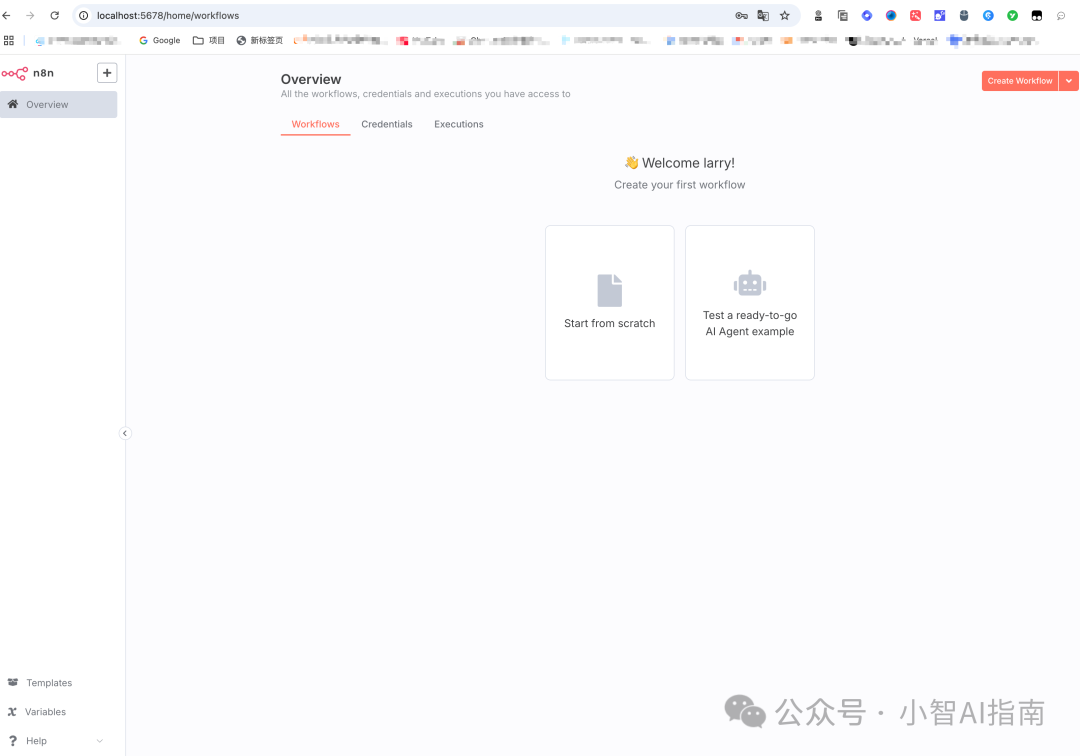
找到settings设置页面——community nodes——安装n8n nodes社区节点
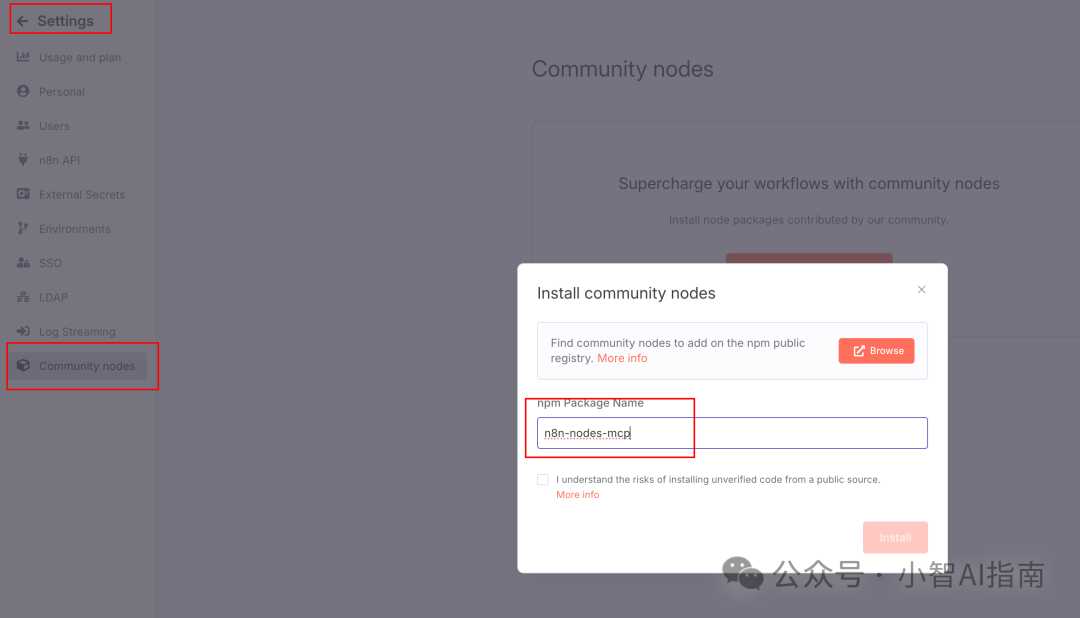
n8n的社区节点提供了很多npm安装包,根据需要填写n8n-nodes-mcp
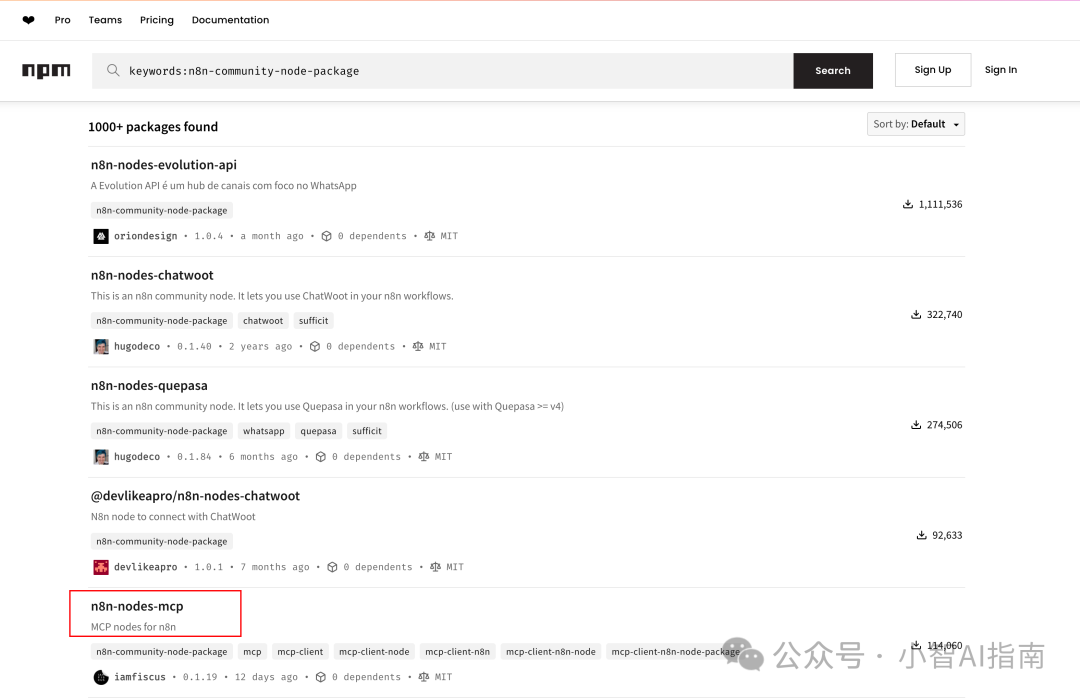
至此一些准备工作都已就绪,接下来就是简单的创建工作流的步骤
如何创建工作流
• 1. 起始节点:添加一个会话用于发送消息
-

测试一下添加的大模型deepseek是否可以正确接收指令并且正常返回,不得不说n8n的页面做的很人性化,对话窗口会显示每个节点请求的日志信息可以帮助开发者直观的观察到每一个节点的运行情况。 -

其实到了这一步跟大模型的交互工作流就创建好了,但我们更重要的是接入mcp,下面就是最重要的环节。 -


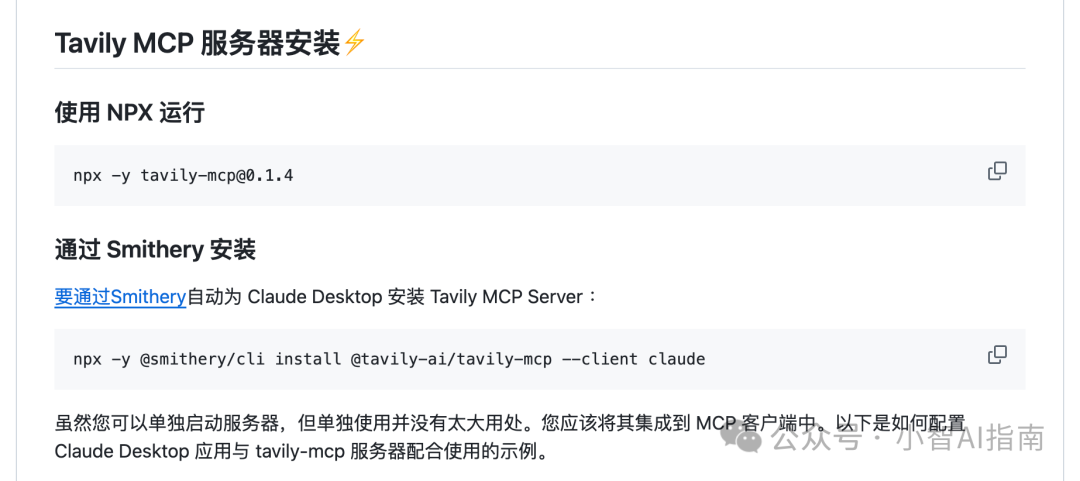
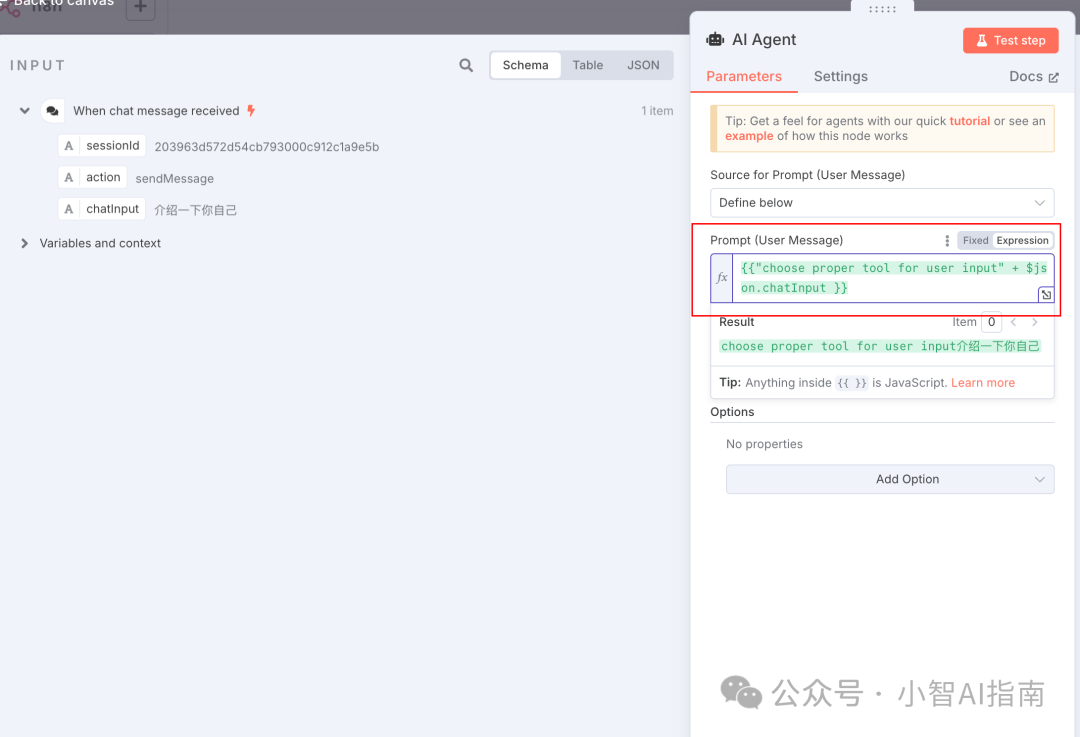

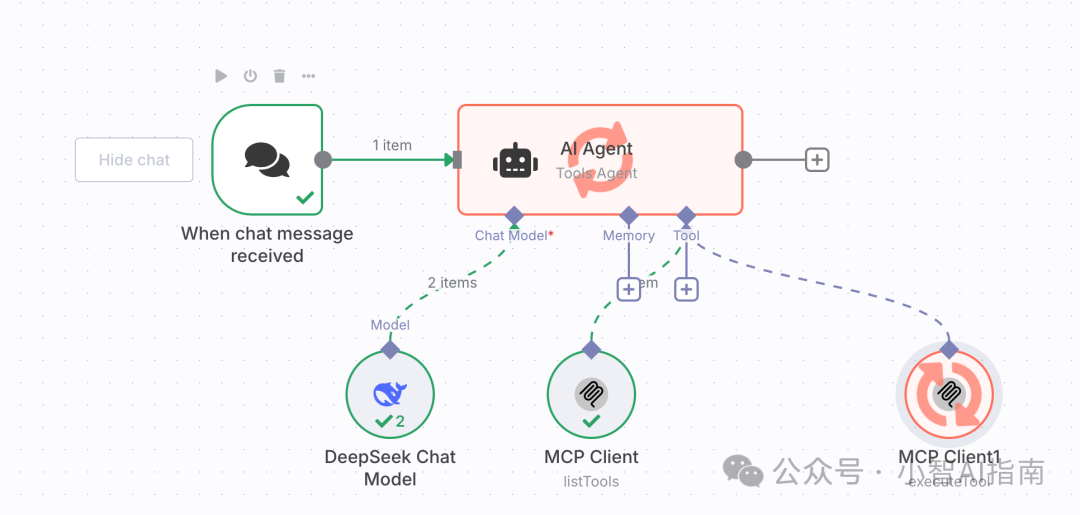 就赞赞我
就赞赞我